Conectar un dominio a Managed WooCommerce Stores
Sigue estos pasos para conectar un nombre de dominio a tu cuenta de Managed WooCommerce Stores. Puedes seleccionar un dominio existente de tu cuenta de GoDaddy, agregar un nombre de dominio registrado en otro lugar o registrar uno nuevo.
- Ve a tu página del producto de GoDaddy.
- En la sección Tiendas de WooCommerce , selecciona Administrar .
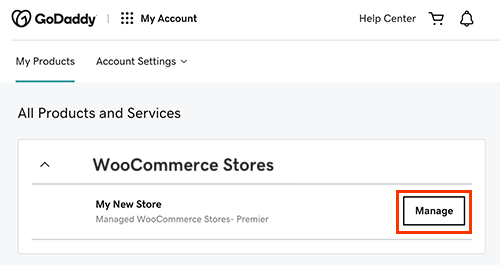
- Selecciona Hosting .
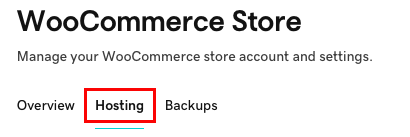
- En la sección de Dominios :
- Si tienes un plan de Managed WooCommerce Stores Essentials, selecciona Administrar hosting y luego continúa conCambiar el dominio de mi sitio web de WordPress administrado .
- Si tienes un plan Managed WooCommerce Stores Flex o Expandir, selecciona Conectar dominio y continúa con el siguiente paso a continuación.
- Sigue las indicaciones para elegir un dominio que ya posees o registrar (y comprar si es necesario) un nuevo dominio:
- Si tu dominio está alojado en GoDaddy, ¡ya está! Nosotros nos ocuparemos del resto del proceso, como actualizar tus registros DNS, etc. Cuando tu dominio esté conectado a la Tienda, verás EN VIVO al lado del nombre de dominio. ¡Tu tienda y dominio están listos para usar!

(Opcional) Si quieres que este dominio sea tu dominio principal, selecciona Hacer principal . Esto asegura que tu configuración de WordPress se aplique solo a este dominio, y que todos los demás dominios asociados con tu sitio Managed WooCommerce Stores (si tienes más) se redireccionen a este dominio. Después de eso, verás PRIMARIO al lado de ese dominio. - Si tu dominio está alojado en otro lugar que no sea GoDaddy, después de seleccionar un dominio, verificaremos todos los detalles. Continúa con el siguiente paso.
- Si tu dominio está alojado en GoDaddy, ¡ya está! Nosotros nos ocuparemos del resto del proceso, como actualizar tus registros DNS, etc. Cuando tu dominio esté conectado a la Tienda, verás EN VIVO al lado del nombre de dominio. ¡Tu tienda y dominio están listos para usar!
- Después de que hayamos confirmado todos los detalles para tu dominio, en la lista de Dominios verás varios registros TXT.
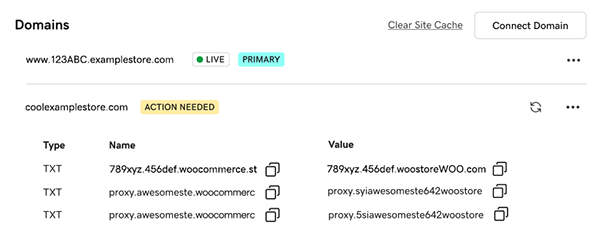
- Ingresa cada uno de los registros TXT en el administrador de DNS de tu proveedor de hosting. Verificaremos que los registros TXT se hayan agregado correctamente. Cuando hayamos terminado, en la lista de Dominios verá un registro A.
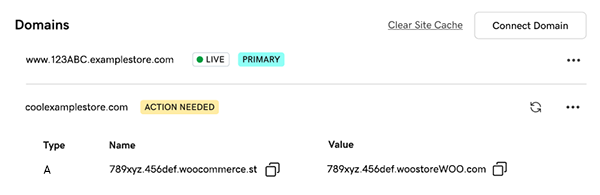
- Ingresa el registro A en el administrador de DNS de tu proveedor de hosting. Verificaremos que el registro A se haya agregado correctamente. Cuando hayamos terminado, verás EN VIVO y PRIMARIO al lado del nombre de dominio. ¡Tu tienda y dominio están listos para usar!
Pasos relacionados
Si tienes más de un dominio en tu lista de dominios de la tienda , puedes convertir cualquiera de esos dominios en el dominio principal conectado a la tienda; por ejemplo, puedes hacer que un dominio secundario se redireccione al dominio principal de la tienda. Para cambiar el dominio principal, junto al dominio que quieres usar, selecciona Convertir en principal .